En son konular
Giriş yap
Kimler hatta?
Toplam 463 kullanıcı online :: 0 Kayıtlı, 0 Gizli ve 463 Misafir :: 2 Arama motorlarıYok
Sitede bugüne kadar en çok 1614 kişi Paz 10 Tem. 2016, 20:42 tarihinde online oldu.
Istatistikler
Toplam 12710 kayıtlı kullanıcımız varSon kaydolan kullanıcımız: ceren0
Kullanıcılarımız toplam 60796 mesaj attılar bunda 6689 konu
Anahtar-kelime
Sosyal yer imi



Sosyal bookmarking sitesinde After Effects, Photoshop Dersleri, 3DS Max Bilgi Paylaşım Forumları adresi saklayın ve paylaşın
Layer 7.0
4 posters
After Effects, Photoshop Dersleri, 3DS Max Bilgi Paylaşım Forumları :: Adobe After Effects :: After Effects Türkçe Dersler
1 sayfadaki 1 sayfası
 Layer 7.0
Layer 7.0
Layer Reverse İşlemi
Layerınızı kolaylıkla tersten oynatabilirsiniz. Bu işlemi gerçekleştirdiğinizde layerınıza atanan tüm keyframelerde tersten oynayacaklardır.
Timeline panelinde, tersten oynatmak istediğiniz layer'ı seçin. Layer > Time > Time Reverse Layer ya da Ctrl + Alt + R (Windows) – Command + Option + R (Mac OS) işlemini gerçekleştirin.
Layer Süresi
Timeline'dan layer'ı seçin. Layer > Time > Time Stretch seçeneği ile layer'ınızın olmasını istediğiniz yeni süreyi belirleyin
Kamera Oluşturmak
layer
Timeline'ın üzerindeyken Layer > New > Camera seçeneğini seçin.
Eksenleri Kaldırma
3D layer'larda bazı durumlarda x, y ve z eksenlerinin görünmemesini isteyebilirsiniz.
View > Hide Layer Controls, eksenleri gizleyecektir.
Katmana 3D Özelliği
Bir layer'ın 3D özelliğini açmak için timeline üzerinde 3d özelliğini aktif hale getirin.

3 Dimensions
After Effects, iki boyutlu (x, y) ya da üç boyutlu (x, y, z) çalışabilir. Bir layer'ın 3D özelliğini açtığınızda, x ve y'den sonra bir de z ekseni oluşur. Bu da derinlik anlamına gelmektedir.
3. boyut söz konusu olduğunda gölgeler, ışıklar, kamera açıları gibi birçok özellik ile projenize zenginlik ve gerçeklik katabilirsiniz
Soldaki resim iki boyutludur. Üçüncü boyut kazanıldığında nasıl bir görünüm oluştuğunu ikinci resme bakarak görebilirsiniz.
Kilitli Layerlar
Bir layer'ı kilitlemek demek, o layer üzerinde hiçbir değişiklik yapılamayacağını anlamına gelmektedir.
Layer'ları kilitlemek için Lock (Kilit) özeliğini açmanız gerekmektedir.
Kilitli olan tüm layer'ların kilitlerini bir anda kaldırmak için Layer > Switches > Unlock All Layer seçeneğini seçmeniz yeterli olacaktır.
Layer Renklerini Değiştirme
Timeline, farklı layerlarda renkli etiketler kullanır.
Edit > Label ile çıkan seçeneklerden görmek istediğiniz rengi seçebilirsiniz.
Orjinal İsmi Info Panelinde Görüntüleme
Layer ismi farklı olduğunda, orjinal isminin info panelinde görüntülenmesine ihtiyacınız olabilir.
Window > Info'dan, info paneliniz açık değil ise açın.
İsmini görüntülemek istediğiniz layer'ı seçin.
Ctrl + Alt + E (Windows), Command + Option + E (Mac OS) tuş kombinasyonunu kullanın.
İsim, info panelinde görünecektir.
Yeniden İsimlendirmek
Yeniden adlandırmak istediğiniz layer'ı seçin ve Enter tuşuna basın.
Yeni ismi yazdıktan sonra tekrar Enter'a basın.
Orjinal isimler ile kendi adlandırdığınız isimleri anında değiştirmek için layer isimlerinin hemen üzerinde bulunan Source Name ve ya Layer Name'e tıklayın.
Layer Çoğaltma
Bir layer'ı çoğalttığınızda, layer'da bulunan keyframe'ler, expression'lar, mask'lar ve efekt'lerde kendisini kopyalar. Kopya layer, kendisini orjinal layer'ın üzerine ekler.
Layer'ı kopyalamak için Edit > Duplicate'ı seçin.
Layerınızı kolaylıkla tersten oynatabilirsiniz. Bu işlemi gerçekleştirdiğinizde layerınıza atanan tüm keyframelerde tersten oynayacaklardır.
Timeline panelinde, tersten oynatmak istediğiniz layer'ı seçin. Layer > Time > Time Reverse Layer ya da Ctrl + Alt + R (Windows) – Command + Option + R (Mac OS) işlemini gerçekleştirin.
Layer Süresi
Timeline'dan layer'ı seçin. Layer > Time > Time Stretch seçeneği ile layer'ınızın olmasını istediğiniz yeni süreyi belirleyin
Kamera Oluşturmak
layer
Timeline'ın üzerindeyken Layer > New > Camera seçeneğini seçin.
Eksenleri Kaldırma
3D layer'larda bazı durumlarda x, y ve z eksenlerinin görünmemesini isteyebilirsiniz.
View > Hide Layer Controls, eksenleri gizleyecektir.
Katmana 3D Özelliği
Bir layer'ın 3D özelliğini açmak için timeline üzerinde 3d özelliğini aktif hale getirin.

3 Dimensions
After Effects, iki boyutlu (x, y) ya da üç boyutlu (x, y, z) çalışabilir. Bir layer'ın 3D özelliğini açtığınızda, x ve y'den sonra bir de z ekseni oluşur. Bu da derinlik anlamına gelmektedir.
3. boyut söz konusu olduğunda gölgeler, ışıklar, kamera açıları gibi birçok özellik ile projenize zenginlik ve gerçeklik katabilirsiniz
Soldaki resim iki boyutludur. Üçüncü boyut kazanıldığında nasıl bir görünüm oluştuğunu ikinci resme bakarak görebilirsiniz.
Kilitli Layerlar
Bir layer'ı kilitlemek demek, o layer üzerinde hiçbir değişiklik yapılamayacağını anlamına gelmektedir.
Layer'ları kilitlemek için Lock (Kilit) özeliğini açmanız gerekmektedir.
Kilitli olan tüm layer'ların kilitlerini bir anda kaldırmak için Layer > Switches > Unlock All Layer seçeneğini seçmeniz yeterli olacaktır.
Layer Renklerini Değiştirme
Timeline, farklı layerlarda renkli etiketler kullanır.
Edit > Label ile çıkan seçeneklerden görmek istediğiniz rengi seçebilirsiniz.
Orjinal İsmi Info Panelinde Görüntüleme
Layer ismi farklı olduğunda, orjinal isminin info panelinde görüntülenmesine ihtiyacınız olabilir.
Window > Info'dan, info paneliniz açık değil ise açın.
İsmini görüntülemek istediğiniz layer'ı seçin.
Ctrl + Alt + E (Windows), Command + Option + E (Mac OS) tuş kombinasyonunu kullanın.
İsim, info panelinde görünecektir.
Yeniden İsimlendirmek
Yeniden adlandırmak istediğiniz layer'ı seçin ve Enter tuşuna basın.
Yeni ismi yazdıktan sonra tekrar Enter'a basın.
Orjinal isimler ile kendi adlandırdığınız isimleri anında değiştirmek için layer isimlerinin hemen üzerinde bulunan Source Name ve ya Layer Name'e tıklayın.
Layer Çoğaltma
Bir layer'ı çoğalttığınızda, layer'da bulunan keyframe'ler, expression'lar, mask'lar ve efekt'lerde kendisini kopyalar. Kopya layer, kendisini orjinal layer'ın üzerine ekler.
Layer'ı kopyalamak için Edit > Duplicate'ı seçin.

haziran- Admin

- Mesaj Sayısı : 9290
Yaş : 37
Nerden : Ank, İst Arası
Meslek : Admin! :D
Kullandığınız Programlar : After Effects, Premiere, Photoshop, Dreamweawer, (Birazda illustrator, Flash, Edius, Cinema4D, Max)
Reputation : 121
Puanları : 2609
Kayıt tarihi : 27/08/07
 Geri: Layer 7.0
Geri: Layer 7.0
Çok teşekkürler sayın adminim 


boronzox- Forum Yöneticisi

- Varsa Çalıştığınız Firma : Friilens
Mesaj Sayısı : 8984
Yaş : 32
Nerden : İstanbul
Meslek : Moşın Dizaynır
Kullandığınız Programlar : After Effects CS4
Reputation : 130
Puanları : 2428
Kayıt tarihi : 07/03/08
 Geri: Layer 7.0
Geri: Layer 7.0
teşekkürler.

ramazan- Daha Yeni

- Mesaj Sayısı : 30
Yaş : 50
Nerden : adana
Meslek : esnaf
Reputation : 0
Puanları : 0
Kayıt tarihi : 09/09/08
 Teşekkürler
Teşekkürler
Teşekkür ederim.Tavsiyeleriniz üzre işe layer özellikleriyle alakalı ne kadar tutorial varsa bulabildiğim kadarını inceleyerek başladım. 

soft- Daha Yeni

- Mesaj Sayısı : 21
Yaş : 43
Nerden : istanbul
Meslek : grafiker
Reputation : 1
Puanları : 30
Kayıt tarihi : 23/09/08
After Effects, Photoshop Dersleri, 3DS Max Bilgi Paylaşım Forumları :: Adobe After Effects :: After Effects Türkçe Dersler
1 sayfadaki 1 sayfası
Bu forumun müsaadesi var:
Bu forumdaki mesajlara cevap veremezsiniz
» epic games reklamı
» Hesap silimi ya da banlanma
» 10. Yıldız Kısa Film Festivali Geliyor!
» After Effects Uzmanı Aranıyor (Ankara)
» İÇERİ BAK LÜTFEN KAFAYI YİCEM
» After Effects - Neon Text Efekti - Ders 8
» After Effects - Tanıtım Animasyonu Kurumsal - Ders 7
» After Effects - Retro Intro Yapımı - Ders 6